小编详解怎样修复键盘驱动
- 2018-12-03 11:44:01 分类:常见问题
笔记本电脑的出现,给人们带来了非常大的方便,不过,最近有用户在笔记本电脑中遇到键盘驱动损坏问题,导致键盘无法输入,那么该怎么修复笔记本键盘驱动的进行呢?下面,小编就来跟大家介绍笔记本键盘驱动的修复方法了。
说到这里儿,小编猜各位小伙伴们一定都非常的想知道,进行修复键盘驱动程序的方法了吧。那就快点去看看,小编在下面给大家分享的键盘驱动损坏的修复方法吧
1,进入“设备管理器”
2,要是在键盘设备旁边出现感叹号时,那就是键盘驱动出现问题了
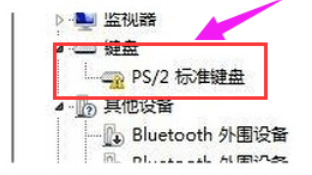
修复键盘驱动示例1
3,快捷键Windows+r进入运行,输入regedit
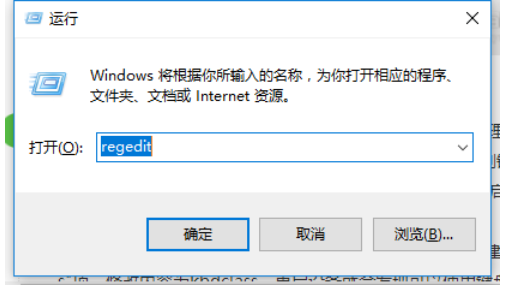
驱动 示例2
4,找到以下这个位置
HKEY_LOCAL_MACHINE\SYSTEM\CurrentControlSet\Control\Class
\{4D36E96B-E325-11CE-BFC1-08002BE10318}
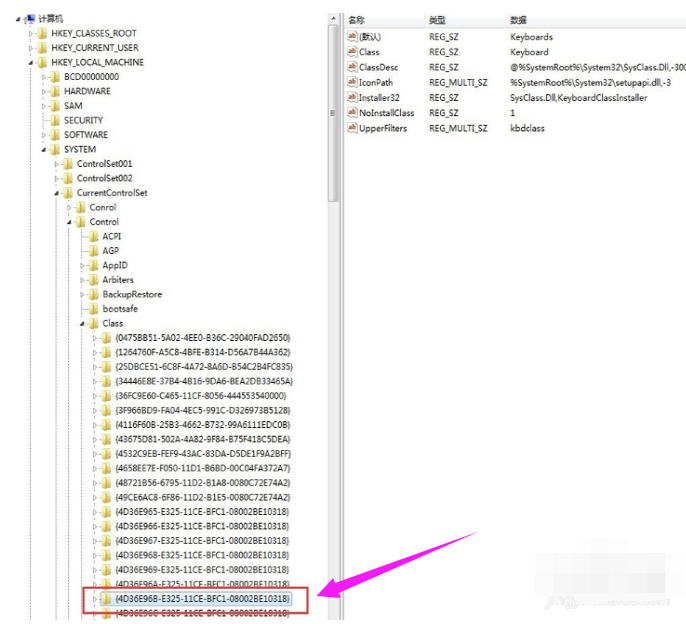
键盘驱动程序示例3
,
5,右侧找到"UpperFilters"项把它给删除掉,然后在“设备管理器”里卸载“键盘”设备,
然后重新“扫描检测硬件改动”,接着会找到键盘硬件但是旁边还是有感叹号不用着急,
查看下设备状态变成了“代码10:该设备无法启动”,
如若不是重启电脑再次查看。
接着还是在注册表刚刚的位置新建我们刚刚删除的项新建添加“多字符串值UpperFilters"项,修改内容为kbdclass。重启设备就会发现可以使用键盘了,
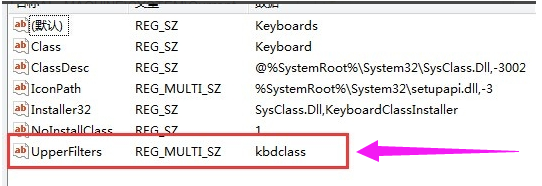
键盘示例4
6,在操作期间电脑的键盘是使用不了的,不过我们可以使用电脑自带的屏幕见键盘,控制面板——轻松访问——启动屏幕键盘
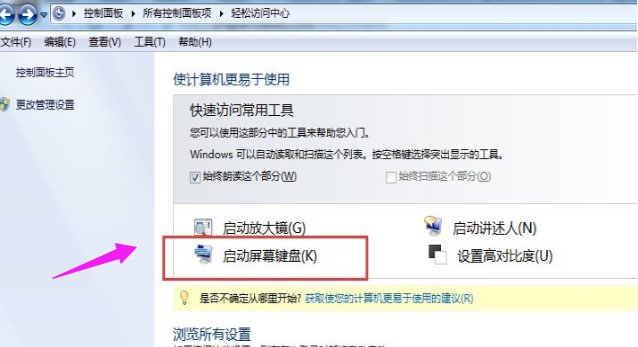
键盘驱动程序示例5
以上就是修复键盘驱动的方法了。